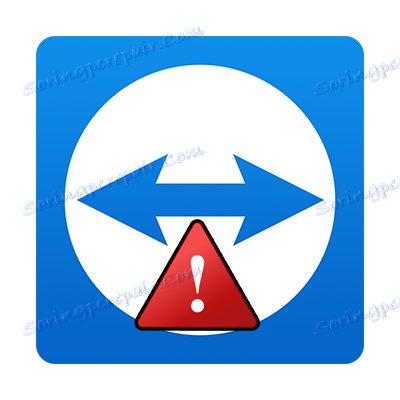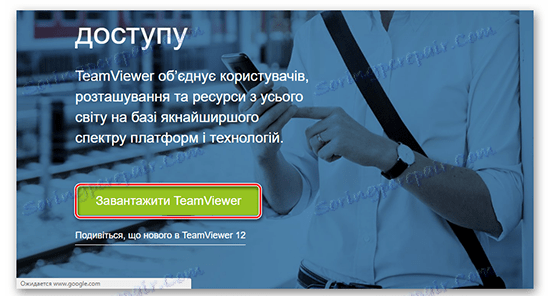Rješavanje problema pogreške usklađivanja protokola u TeamVieweru
Vrlo često kada radite s programom TeamViewer mogu se pojaviti razni problemi ili pogreške. Jedna od njih je situacija kada se pokušava povezati s partnerom: "Pogreška pri pregovaranju protokola" . Postoji nekoliko razloga zašto se to događa. Razmotrimo ih.
sadržaj
Popravljamo pogrešku
Pogreška se događa zato što vi i partner upotrebljavate različite protokolove. Shvatit ćemo kako to popraviti.
Razlog 1: Različite verzije programa
Ako imate instaliranu verziju TeamViewera i vaš partner ima drugu verziju, može doći do pogreške. U ovom slučaju:
- Vi i partner trebali biste provjeriti koja je verzija programa instalirana. To možete učiniti tako da pogledate oznaku prečaca programa na radnoj površini ili pokrenete program i odaberite odjeljak "Pomoć" u gornjem izborniku.
- Trebamo stavku "About TeamViewer" .
- Pogledajte verziju programa i usporedite tko se razlikuje.
- Onda se morate ponašati prema okolnostima. Ako netko ima najnoviju verziju, a drugi ima staru, onda bi trebao posjetiti službenu web stranicu i skinuti najnoviju verziju. A ako su oboje različiti, onda vi i partner trebate:
- Provjerite treba li riješiti problem.
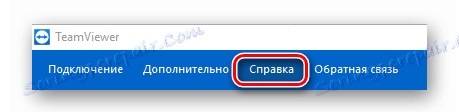
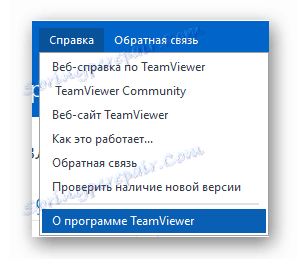
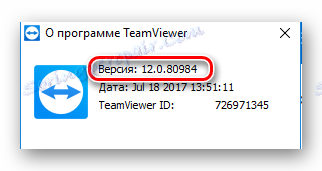
Uzrok 2: Postavke protokola TCP / IP
Pogreška može biti ako vi i vaš partner imaju različite postavke TCP / IP protokola u postavkama internetske veze. Stoga morate biti sigurni da su isti:
- Idemo na "Upravljačku ploču" .
- Tamo odabiremo "Mreža i Internet" .
- Dalje, "Prikaz statusa mreže i zadataka" .
- Odaberite "Promijeni postavke prilagodnika" .
- Tamo biste trebali odabrati mrežnu vezu i posjetiti njezina svojstva.
- Označite okvir kao što je prikazano na snimci zaslona.
- Sada odaberite Svojstva .
- Provjerite je li prihvaćanje adrese i DNS automatsko.
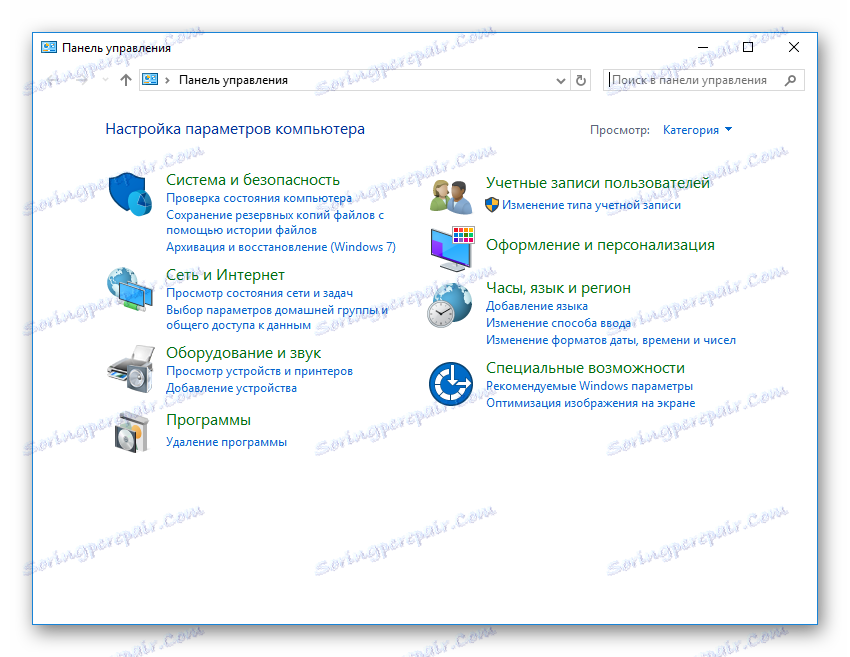
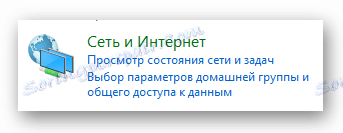
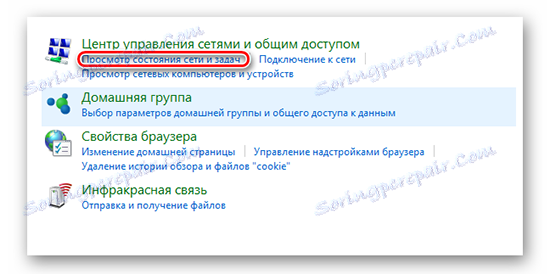
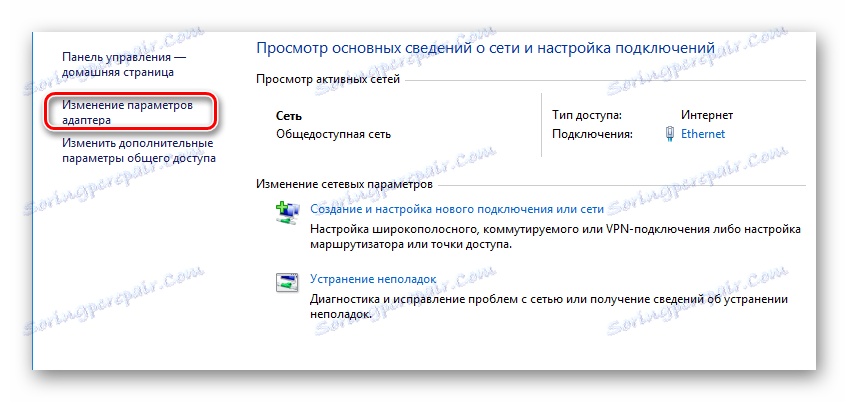
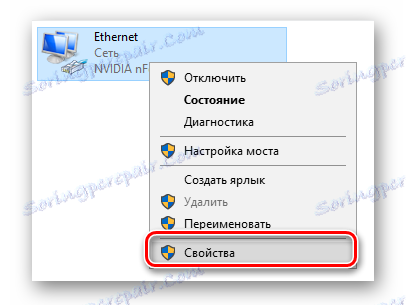
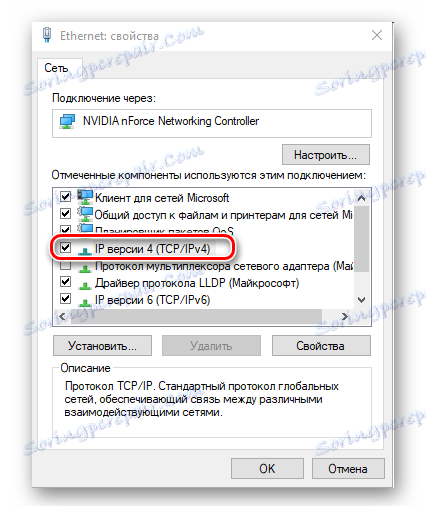
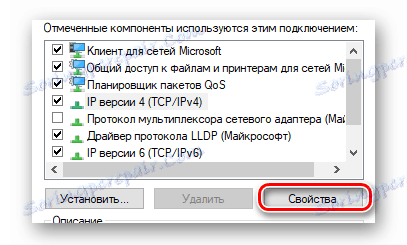
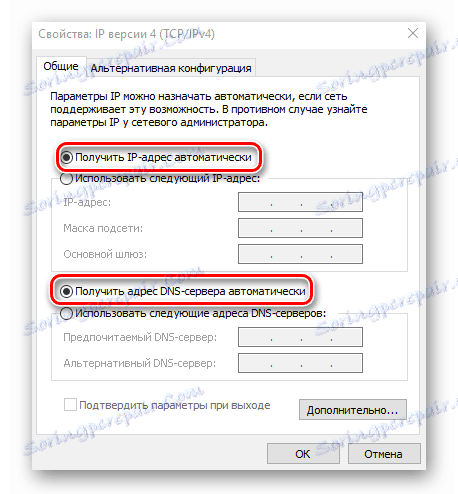
zaključak
Nakon što provedete sve gore navedene radnje, veza između vas i partnera ponovno će se prilagoditi i moći ćete se međusobno povezati bez problema.